Verwachte tijd: 5 minuten
Algemeen
Wanneer en een mail van een betrouwbare afzender in de SPAM mailbox terrecht komt, dien je onderstaande stappen te volgen om dit toe te voegen aan de lijst met vertrouwde afzenders.
Dit kan je instellen voor uw Office 365 account in Microsoft Office Outlook of op de Outlook webapp.
Voor uw gmail account kan dit via de Gmail webapp of de Gmail applicatie op uw smartphone of tablet.
Stappenplan
Microsoft Office Outlook
- Open de bewuste mail
- Klik op het tabblad Start op Ongewenste e-mail en klik op Opties voor ongewenste e-mail.
- Ga naar het tabblad Veilige afzenders en selecteer de optie Afzender nooit blokkeren.
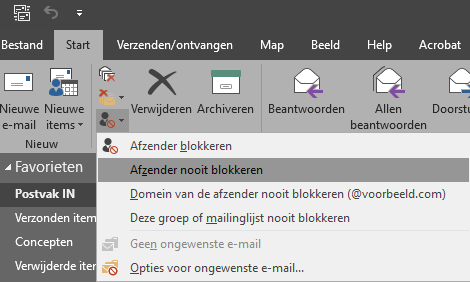
Microsoft Outlook.com – online versie
- Selecteer het bericht dat u wilt markeren als geen ongewenste e-mail in de berichtenlijst in de map ongewenste e-mail
- Aan de bovenkant van het scherm, selecteert u Geen ongewenste > Geen ongewenste e-mail om het bericht te verplaatsen naar de map Postvak IN.
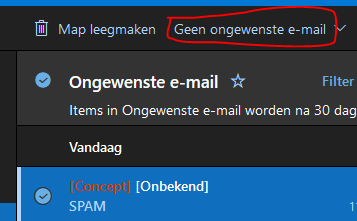
Gmail
- Zorg ervoor dat je de Gmail-app hebt gedownload of je ingelogd bent op gmail in browser.
- Open de Gmail-app
op je iPhone of iPad.
- Tik in de linkerbovenhoek op Menu
Spam.
- Selecteer het bericht dat geen spam is.
- Tik op Meer
Geen spam.